可通过Microsoft Edge、Safari、Chrome及必应App在iPhone 15 Pro上使用Bing隐私模式,开启InPrivate或无痕浏览并搜索,防止记录保存。
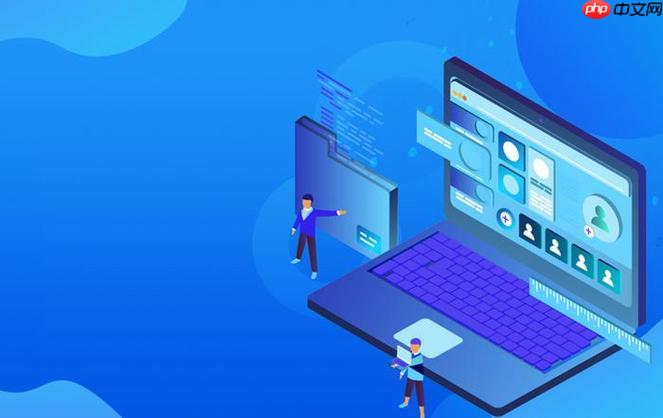
如果您尝试进行网络搜索,但希望浏览器不保存您的搜索记录、临时文件和Cookie等信息,则可以使用Bing的隐私模式。该模式能有效保护您的浏览隐私,防止他人通过设备查看您的搜索历史。
本文运行环境:iPhone 15 Pro,iOS 18。
一、通过Microsoft Edge开启Bing隐私模式
Microsoft Edge浏览器内置了InPrivate浏览功能,可在该模式下使用Bing进行隐私搜索,所有浏览数据在关闭窗口后自动清除。
1、打开手机上的Microsoft Edge浏览器应用。
2、点击屏幕右下角的三个点菜单按钮(更多选项)。
3、在弹出菜单中选择“新建InPrivate窗口”。
4、新窗口打开后,地址栏默认使用Bing搜索引擎,可直接输入关键词进行隐私搜索。

二、在Safari浏览器中使用Bing隐私搜索
在iOS设备上,可通过Safari浏览器的无痕浏览模式访问Bing,实现隐私搜索功能,避免本地保存浏览痕迹。
1、打开iPhone上的Safari浏览器。
2、点击屏幕底部的标签页图标(两个方框重叠的图案)。
3、在标签页切换界面,向左滑动至最右侧,点击“无痕浏览”以开启新窗口。
4、在无痕窗口中访问www.bing.com,即可使用Bing进行不保存记录的搜索。

三、通过Chrome浏览器无痕模式使用Bing
Google Chrome的无痕浏览功能可配合Bing作为默认搜索引擎,实现跨平台的隐私搜索体验。
1、在设备上启动Google Chrome浏览器。
2、点击右上角的三个点菜单,选择“新建无痕标签页”。
3、在新打开的无痕窗口中,将搜索引擎地址改为www.bing.com并进行搜索。
4、为方便后续使用,可将Bing设为无痕模式下的默认搜索引擎。

四、在必应App中启用私密模式
微软必应官方App提供私密模式开关,可直接在应用内开启,确保搜索行为不被记录。
1、打开手机上的Microsoft Bing应用程序。
2、点击右下角的“应用”或“我的”标签进入个人页面。
3、进入“设置”选项,找到“搜索”或“隐私”相关设置项。
4、将“私密模式”或“InPrivate搜索”的开关设置为开启状态。

 路由网
路由网













